PPT助手:一款集计时、远程控制与多屏切换于一身的PPT辅助工具 📝🎤
在现代化的演讲和演示中,如何高效地控制PPT进程、保证展示的流畅性与精准性,成为了每个演讲者必须面对的挑战。无论是商务汇报、学术演讲,还是教育培训,一款得力的PPT辅助工具都能极大地提升演讲者的体验与观众的感受 📈💼。
今天,我们要介绍的这款 PPT助手,它不仅仅是一个简单的计时工具,更是一个功能全面的多屏切换、远程控制与桌面监控系统,帮助你在演讲过程中更加轻松自如地进行各种操作。接下来,我们将深入探讨这款工具的特点、功能及使用方法,看看它如何帮助你提升演讲效率 📊🚀。
1.概述
PPT助手是一款专为PPT演讲与展示打造的多功能工具,集计时、远程控制、桌面监控和多屏切换等功能于一体。它的核心理念是简化演讲者的操作流程,提供流畅的用户体验,让演讲者能够专注于内容而非操作 🧑🏫💡。
核心功能亮点 ⭐
- 计时功能:PPT播放时间实时显示,让演讲者清楚掌握演讲进度 ⏳。
- 远程控制:通过手机扫码,实现PPT播放控制与计时器管理,支持同一网络下的远程操作 📱💻。
- 桌面监控与多屏切换:支持双屏展示,可以在不同显示器之间灵活切换,提高展示效果 🖥️🖥️。
- 便捷设置:内置二维码与任务栏图标,方便快捷地进行控制和操作 ⚙️🔧。
2. 功能使用 🎬
2.1. 启动与界面 🖱️
当你启动PPT助手后,屏幕的右上角会显示PPT播放时间,同时任务栏上会显示一个小图标。这个图标便于你随时查看PPT播放进度,并进行必要的控制 🎯。
操作步骤:
- 启动程序 :双击运行
PPTHelper.exe文件。 - 查看计时:在主界面上,PPT播放的时长会实时显示在右上角。你可以通过这个显示清楚地掌握演讲的时间进度 ⏰。
- 任务栏图标:点击任务栏上的小图标,能够快速访问控制菜单,例如显示二维码、切换桌面等 🔍。
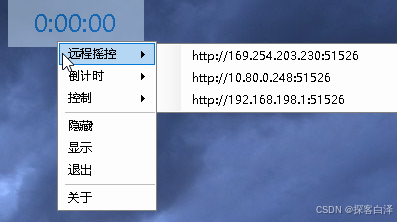
图1:PPT助手主界面---清晰的计时显示,方便随时查看演讲进度 👀
2.2 PPT播放与远程控制 📱
PPT助手支持通过远程控制PPT的播放与暂停。这意味着,你可以在演讲过程中无需亲自操作电脑,直接通过手机控制PPT的翻页与播放 🎤。
操作步骤:
- 打开PPT:启动PPT应用(支持PowerPoint与WPS)并开始播放。
- 远程控制:点击任务栏小图标或计时窗口右键,选择显示二维码。用手机扫描二维码后,即可通过手机上的PPT助手界面远程控制PPT播放(支持翻页、暂停等基本操作) 📲🔄。
需要注意的是,WPS在远程控制中仅支持翻页操作,而PowerPoint可以在手机端直接进行播放和停止操作 🚫📊。
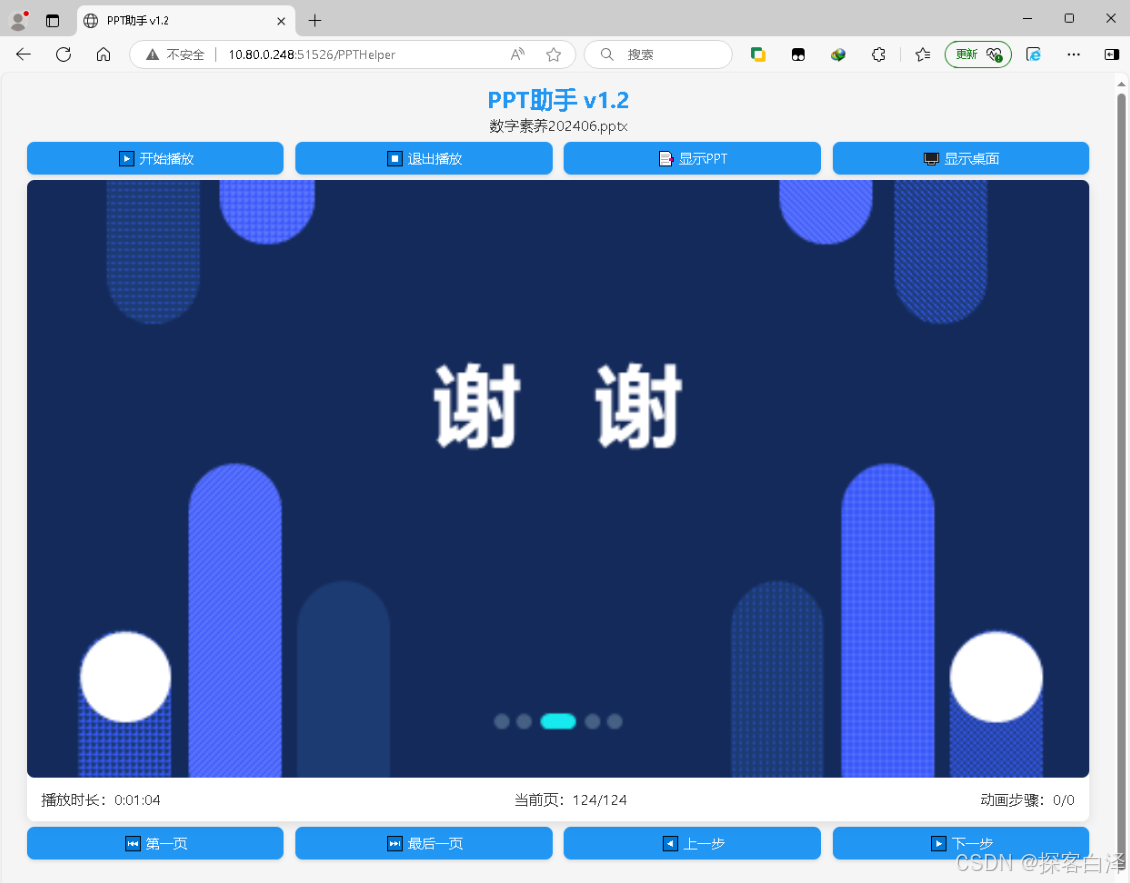
图2:网页控制界面---远程控制PPT播放,支持翻页与暂停操作 🔄
2.3. 多屏切换与桌面监控 🔄
PPT助手提供了多屏切换功能,这对于有多个显示器的用户来说非常方便。通过点击"显示桌面"按钮,你可以轻松切换不同的屏幕,确保演示的每个环节都能够在合适的屏幕上展示 🎥.
操作步骤:
- 双屏切换:点击计时窗口中的"显示桌面"按钮,即可进行多屏切换。切换到不同的显示器,确保演示内容在正确的屏幕上展示 🖥️➡️🖥️。
- 桌面监控:PPT助手支持实时桌面监控,可以在远程操作时查看屏幕内容,确保演讲的每个步骤都准确无误 👀👨💻。
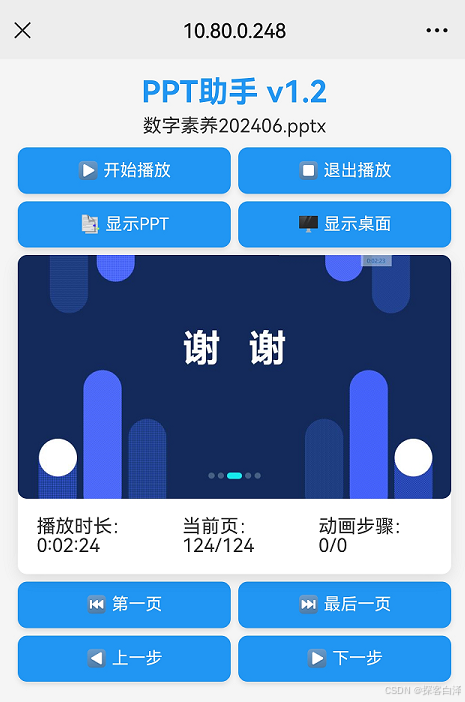
图3:手机远程界面---触摸控制鼠标左键与右键,远程操控更加便捷 📲
2.4. 手机远程操作 🎮
PPT助手的一个特别功能是,它支持通过手机触屏控制鼠标。你可以在手机界面上模拟点击左键和右键操作,使得远程控制更为直观和便捷 🖱️📱。
操作步骤:
- 触摸控制:在手机端打开PPT助手,触屏单击左键,长按实现右键点击。你可以通过这种方式远程操控鼠标,进行鼠标左键点击、右键菜单操作等 🖱️👆。
2.5. 配置与设置 ⚙️
除了核心功能,PPT助手还提供了额外的设置选项,使得用户能够根据需要自定义其功能 🔧。
- 内置主页 :PPT助手内置了一个简洁的控制界面,你可以通过浏览器访问
http://127.0.0.1:51526/PPTHelper来进行更直观的操作 🌐. - API支持 :对于开发者,PPT助手还提供了API接口,支持与其他软件系统进行集成。你可以访问
http://127.0.0.1:51526/PPTHelper/Api查看API文档并进行调用 🔌. - 端口设置 :PPT助手使用端口
51526和51528进行通信,确保防火墙已放行相关端口,以避免连接问题 🚪🔓。
3.总结 🎉
PPT助手是一款功能强大且操作简便的PPT辅助工具,尤其适合需要进行PPT演示、商务汇报、学术交流等场合的用户。通过它,演讲者不仅能够准确掌握演讲时间,还可以通过手机进行远程控制,切换显示屏,甚至操控鼠标,极大地提升了演讲的效率和互动性 📈💬。
这款软件的多屏切换、桌面监控和远程控制功能,使得PPT助手不仅仅是一个简单的计时器,它已经发展成了一个功能全面的演讲助手。如果你正在寻找一款能让PPT展示更流畅、更高效的工具,PPT助手绝对值得一试 🎯🔧。
希望这篇文章能够帮助大家更好地了解并使用PPT助手,提升演讲与展示的效果。如果你有任何问题或建议,欢迎在评论区与我们互动 ✨💬。
开源地址 & 下载
📂&📥 源码及资源 下载地址